Cara Menggunakan Find My Device untuk Melacak Hp Hilang
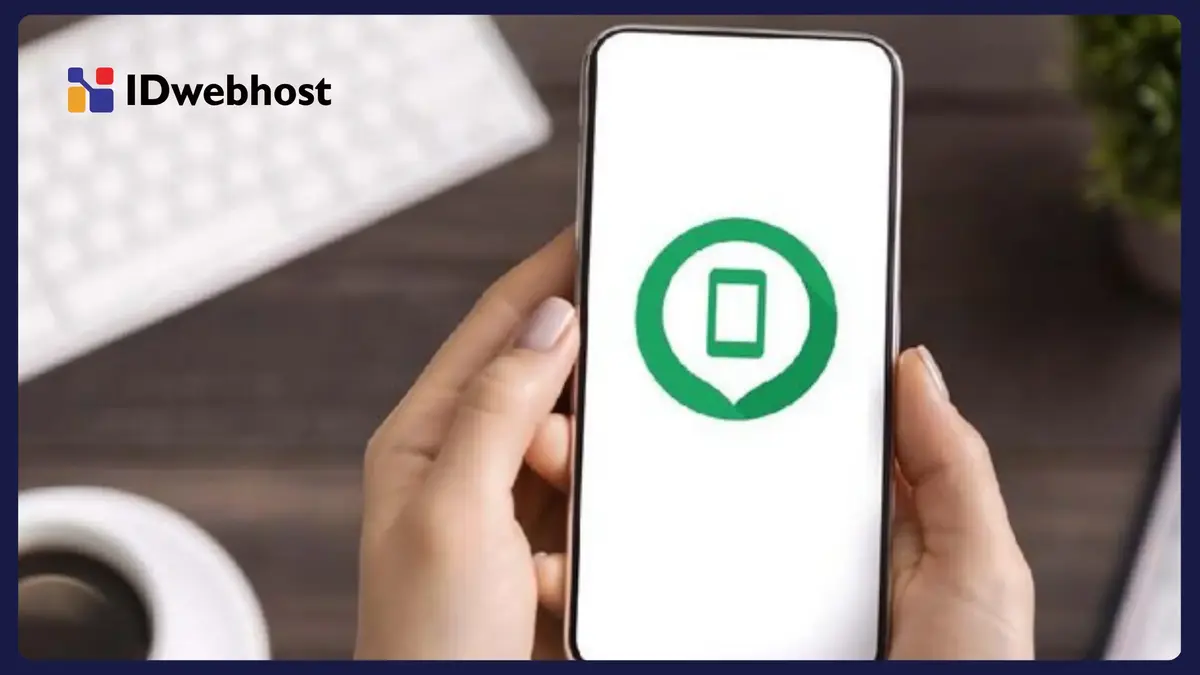
Saat kehilangan hp, kamu tentu akan merasa panik dan kebingungan. Selain menyimpan banyak data penting, hp juga bisa menjadi akses ke berbagai akun media sosial hingga akun dompet elektronik. Untuk memudahkan kamu melacak lokasi hpmu, pastikan kamu mengetahui cara menggunakan Find My Device.
Find My Device adalah sebuah fitur buatan Google. Semula, fitur ini diperkenalkan dengan nama Android Device Manager pada tahun 2013. Dalam perjalanannya, fitur ini mendapatkan pembaruan dan diubah namanya menjadi Find My Device pada tahun 2017.
Fitur ini memungkinkan kamu menemukan ponselmu yang mungkin terjatuh, dicuri, atau terselip di tempat yang kamu lupa. Selengkapnya, kami akan menjelaskan bagaimana cara kerja, syarat menggunakan, dan cara menggunakan fitur ini. Simak sampai habis, ya!
Bagaimana Cara Find My Device Bekerja?
Sebelum menuju pembahasan cara menggunakan Find My Device setidaknya kamu perlu mengetahui cara kerjanya. Bagaimana cara kerja Find My Device? Singkatnya, fitur ini memanfaatkan tiga aspek untuk menemukan perangkat yang hilang.
Ketiga aspek tersebut, yaitu data perangkat, riwayat sambungan internet, serta data lokasi. Dengan kombinasi ketiga hal tersebut, kamu dapat menjangkau ponsel yang hilang dengan melakukan ping perangkat. Apabila berhasil menjangkaunya, selanjutnya kamu akan mendapatkan lokasi di mana ping terakhir di temukan di Google Maps.
Dengan begitu kamu bisa menemukan kembali ponselmu di lokasi perkiraan tersebut. Sebab fitur ini bergantu pada tiga aspek, yang tadi sudah disebutkan, maka fitur ini hanya bisa digunakan apabila kamu memenuhi beberapa syarat.
Syarat Agar Find My Device dapat Digunakan
Melansir dari halaman Google Support, cara menggunakan Find My Device baru dapat kamu gunakan apabila kamu memenuhi enam syarat. Berikut keenam syarat tersebut.
1. Hp dalam Keadaan Nyala
Pertama-tama, ketahuilah bahwa ponsel harus dalam keadaan menyala agar dapat dilacak dengan fitur Find My Device. Pastikan kamu memiliki daya baterai yang cukup untuk membuat perangkatmu tetap aktif. Dengan begitu perangkat kamu bisa dilacak dan ditemukan kembali.
2. Terhubung dengan Akun Google
Berikutnya, ponsel android yang bisa dilacak hanyalah ponsel yang terhubung dengan akun Google. Setidaknya dalam ponsel tersebut harus ada satu akun Google yang sudah ter-login.
3. Memiliki Koneksi Internet
Cara menggunakan Find My Device mengandalkan konektivitas untuk mengirim sinyal ping. Begitu pula untuk menerima lokasi dari perangkat. Kamu akan memerlukan konektivitas internet. Jadi, pastikan ponselmu memiliki sambungan internet yang aktif.
4. Mengaktifkan Pengaturan Lokasi
Find My Device hanya bisa mendeteksi ponsel dengan pengaturan akses lokasi yang aktif. Apabila kamu mengaktifkan pengaturan ini, kamu bisa mendapatkan lokasi perangkat di Google Maps.
5. Ponsel Terbaca di Google Play
Ponsel yang tidak terbaca di Google Play tidak dapat dilacak menggunakan Find My Device. Jika ponsel terdeteksi oleh Google Play artinya Google memiliki data-data terkait perangkat dan bisa mendeteksinya.
6. Mengaktifkan Fitur Find My Device
Terakhir, aktifkan fitur Find My Device sebelum menggunakan. Untuk antisipasi hal-hal yang tidak terduga, aktifkan fitur ini melalui Security and Privacy pada menu Settings. Nyalakan fitur Find My Device sehingga jika sewaktu-waktu dibutuhkan, kamu bisa menggunakannya.
Cara Menggunakan Find My Device
Tiba pada pembahasan tutorial cara menggunakan fitur Find My Device. Untuk menjalankan fitur ini, kamu bisa menggunakan perangkat cadangan atau meminjam perangkat kerabatmu. Berikut adalah dua cara menggunakannya.
1. Menggunakan Find My Device di Smartphone Android
Pertama – tama, kita akan membahas cara menggunakan fitur Find My Device di perangkat android. Ikuti langkah-langkahnya berikut:
- Buka aplikasi Google Play Store.
- Temukan aplikasi Find My Device dan lakukan pemasangan di perangkat cadangan.
- Berikutnya, buka aplikasi dan lakukan login akun Google. Pastikan akun Google yang kamu gunakan sama seperti akun pada ponsel yang hilang.
- Jika perangkatmu memenuhi persyaratan yang sudah dibahas sebelumnya, maka kamu akan langsung dialihkan ke peta lokasi perangkatmu yang hilang.
- Selanjutnya, kamu bisa memilih beberapa aksi untuk mengamankan ponselmu. Kamu dapat mengambil langsung ke lokasi, membunyikan ringtone pada perangkat untuk membantumu menemukannya, mengunci ponsel dengan memasukkan kata sandi, atau menghapus data-data penting secara otomatis.
2. Menggunakan Find My Device di Laptop atau PC
Cara menggunakan Find My Device selanjutnya juga bisa dengan laptop atau PC. Ikuti langkah-langkahnya berikut ini:
- Buka aplikasi browser pada perangkat laptop atau PC.
- Lalu, lakukan login akun Google yang sama dengan akun pada perangkat yang hilang.
- Jika sudah berhasil masuk, kunjungi alamat android.com/find.
- Selanjutnya kamu akan otomatis dialihkan ke halaman peta. Pada halaman ini, kamu akan melihat lokasi terakhir dari perangkatmu.
- Jika kamu memiliki beberapa alamat yang terdaftar, pilihlah perangkat yang sesuai.
- Google akan melakukan ping untuk menjangkau perangkatmu. Dengan begitu, kamu bisa mendapatkan informasi lokasi terakhir perangkatmu berada. Dalam tampilan ini juga, kamu akan mendapatkan detail informasi terkait daya baterai yang tersisa dan jaringan internet yang terhubung dengan perangkat.
- Untuk melakukan pengamanan, kamu bisa memilih beberapa fitur pendukung seperti yang sudah disebutkan di cara sebelumnya. Fitur-fitur pendukung tersebut antara lain, Play Sound, Secure Device, dan Erase Device.
Bagaimana Jika Perangkat Tidak Aktif di Find My Device?
Pada beberapa kasus ditemukan bahwa mungkin saja pengguna sudah memenuhi semua persyaratan namun perangkat masih tidak terdeteksi. Bagaimana jika demikian? Apabila terjadi error demikian, ada beberapa hal yang bisa kamu lakukan, seperti:
- Hapus cache. Buka pengaturan aplikasi dan hapus cache aplikasi Find My Device.
- Paksa berhenti layanan Google Play. Buka menu aplikasi dan pilih aplikasi Google Play. Bersihkan cache dan paksa berhenti aplikasi. Pastikan kamu juga melakukan reboot setelahnya.
- Lakukan update aplikasi. Perbarui aplikasi Find My Device di Google Play Store. Pastikan untuk menggunakan versi aplikasi yang terbaru.
- Unhide perangkat. Buka daftar perangkat pada Google Play dan pilihlah opsi Show in Menu, untuk menampilkan perangkat yang tidak sengaja disembunyikan.
- Periksa kembali aktivasi Find My Device. Pastikan sudah mengaktifkan fitur Find My Device dengan membuka kembali dari Security and Privacy di menu Settings.
Kesimpulan
Akhir kata, dapat disimpulkan bahwa Find My Device merupakan suatu fitur yang disediakan oleh Google untuk membantu pelacakan perangkat android yang hilang. Cara menggunakan Find My Device baru bisa kamu lakukan apabila perangkatmu memenuhi syarat yang sudah ditentukan.
Adapun syarat tersebut, yaitu nyala, terhubung akun Google, terbaca di Google Play, memiliki sambungan internet, menyalakan fitur Find My Device, dan memiliki izin akses lokasi. Dengan memenuhi syarat ini, kamu bisa menemukan ponselmu menggunakan perangkat lain melalui aplikasi atau website Find My Device.
Sebagai tindakan antisipasi, sebaiknya kamu selalu mencadangkan data-data penting dalam hp, memasang kunci layar, dan mengaktifkan fitur Find My Device. Jika sudah melakukan tindakan antisipasi ini besar kemungkinan untuk kamu menemukan kembali ponselmu yang hilang terjatuh atau dicuri.
Semoga ulasan ini bermanfaat dan bisa membantumu mengantisipasi maupun menemukan ponsel yang saat ini hilang. Jika suka artikel seperti ini, kunjungi blog IDwebhost dan baca lebih banyak artikel, gratis! Cek juga penawaran spesial IDwebhost di bulan ini buat dapatkan website impian kamu, yuk!


